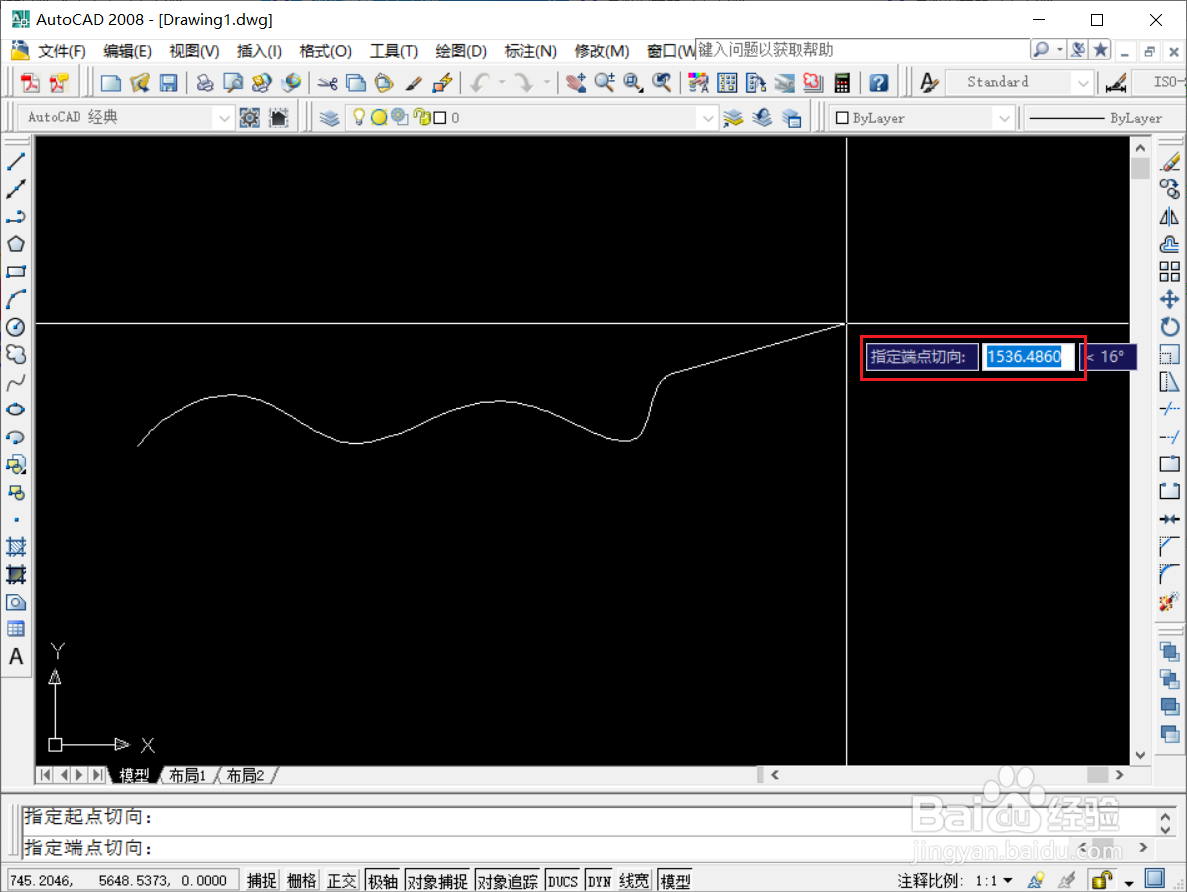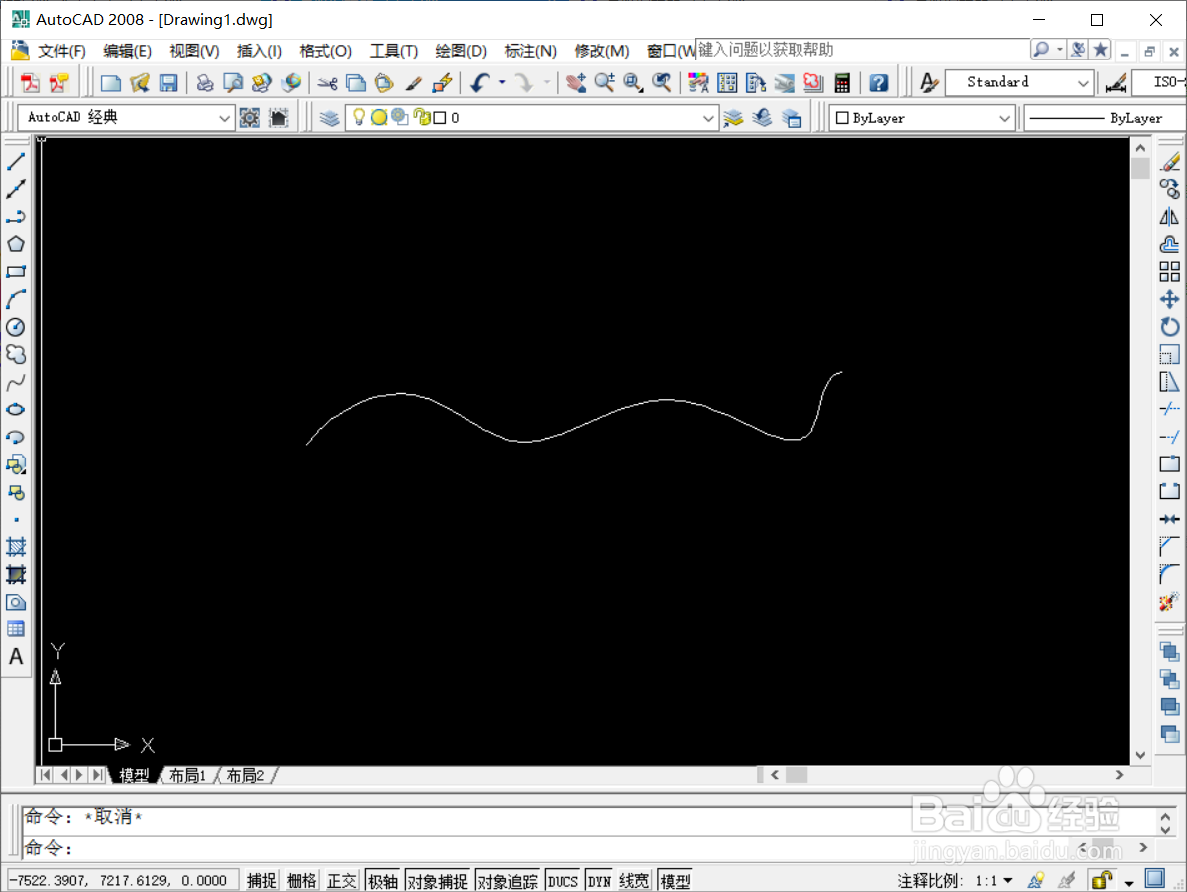1、第一步:打开CAD,鼠标左键单击左侧样条曲线图标,或按样条曲线快捷键【SPL】,如下图所示。
2、第二步:在作图区域(黑色)适当位置单击鼠标左键,指定起点。
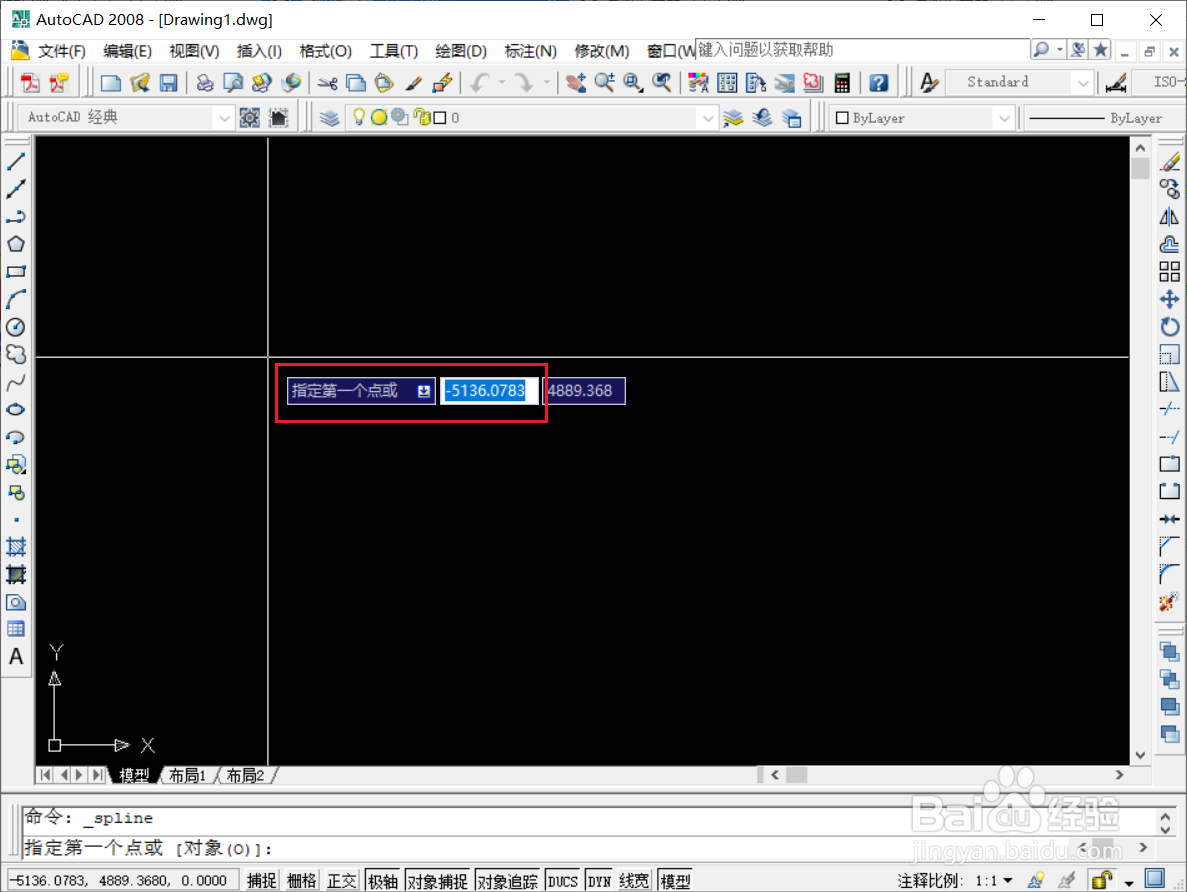
3、第三步:鼠标移至另一个位置,单击左键,定下第二个点。
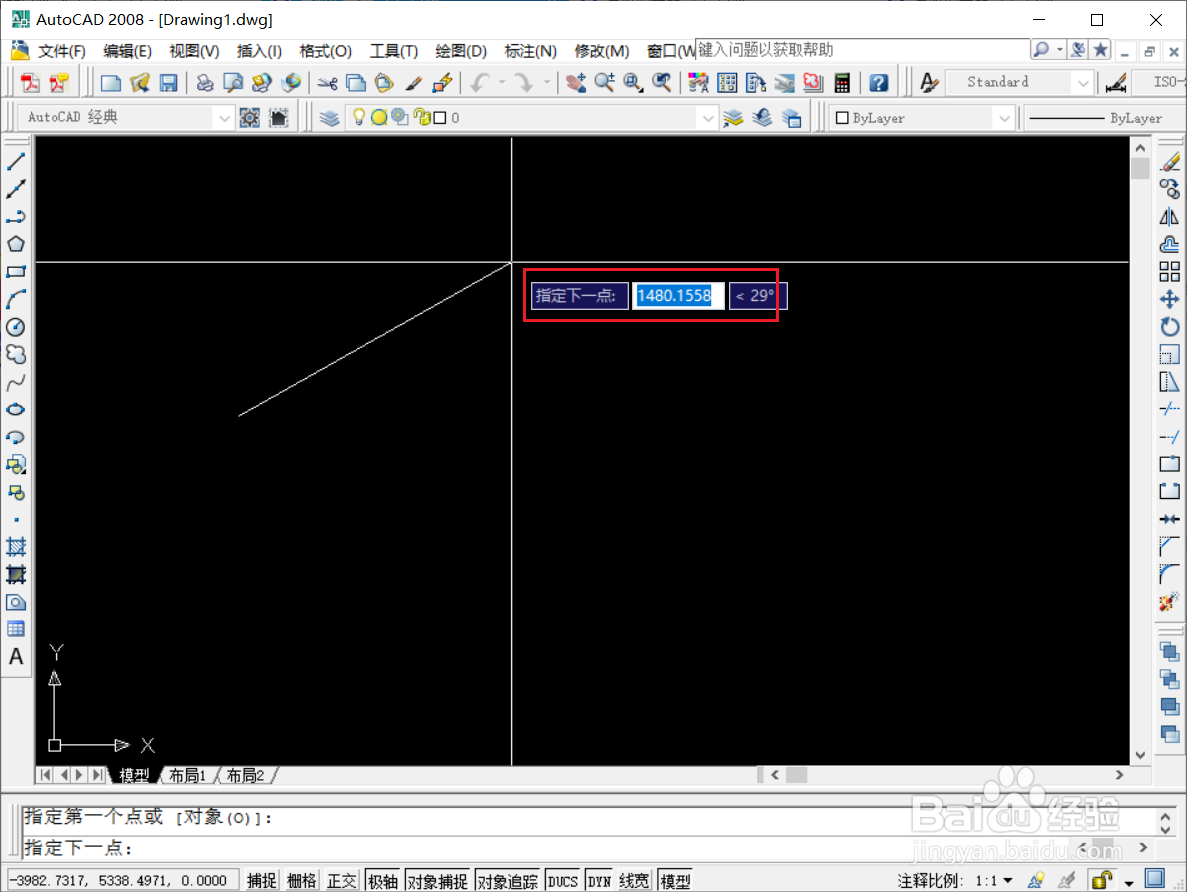
4、第四步:鼠标再移至另一个位置,单击左键,定下第三个点,出现一段曲线。
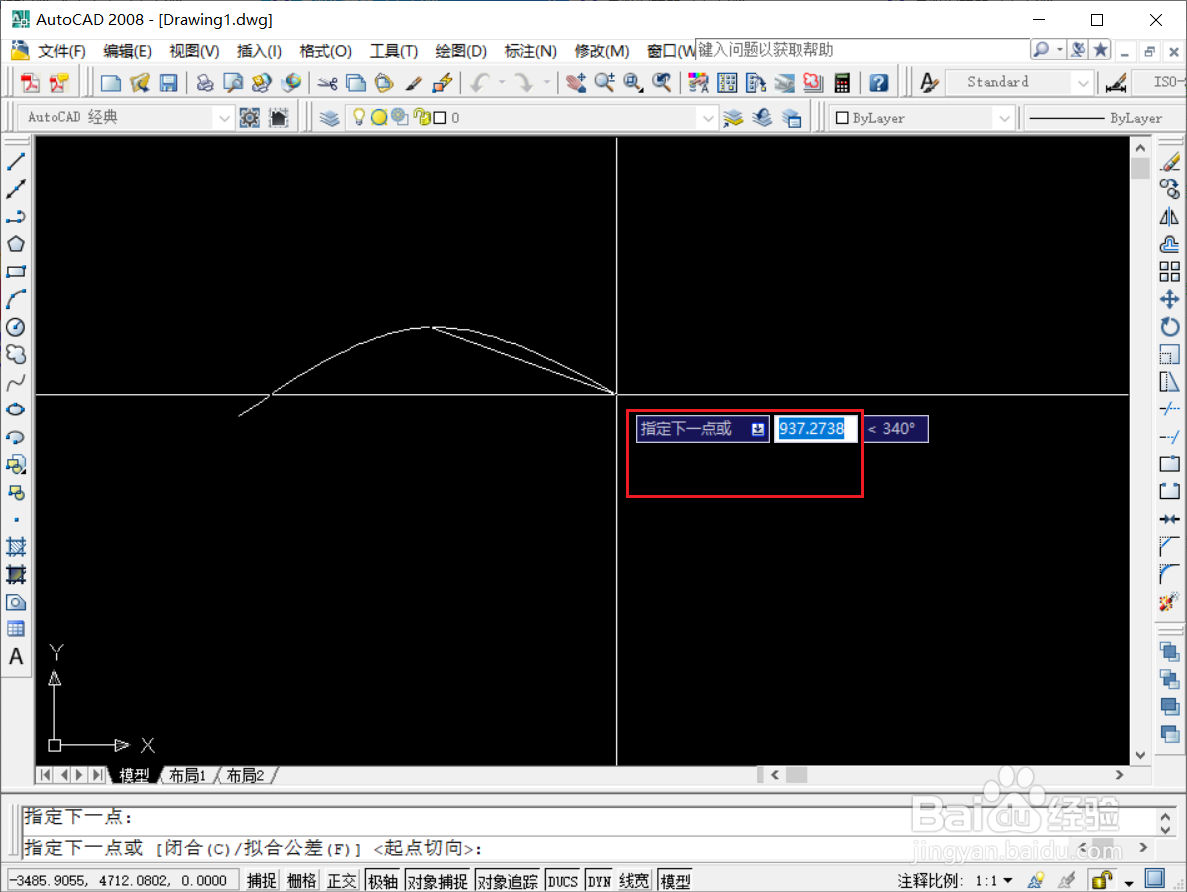
5、第五步:如此循环直至曲线足够,按空格或回车键,移动鼠标位置以确定起点切向,单击左键确定。
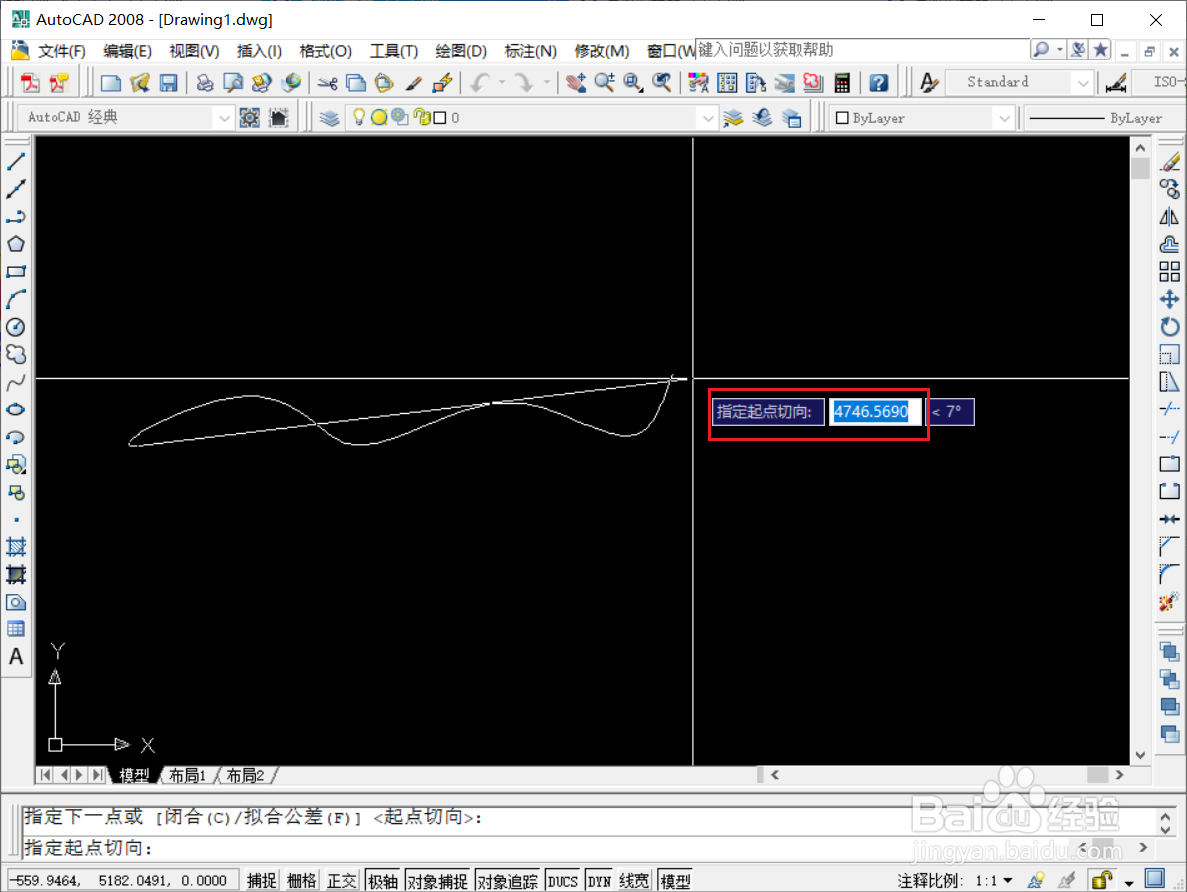
6、第六步:移动鼠标位置以确定端点切向,单击左键确定即可。
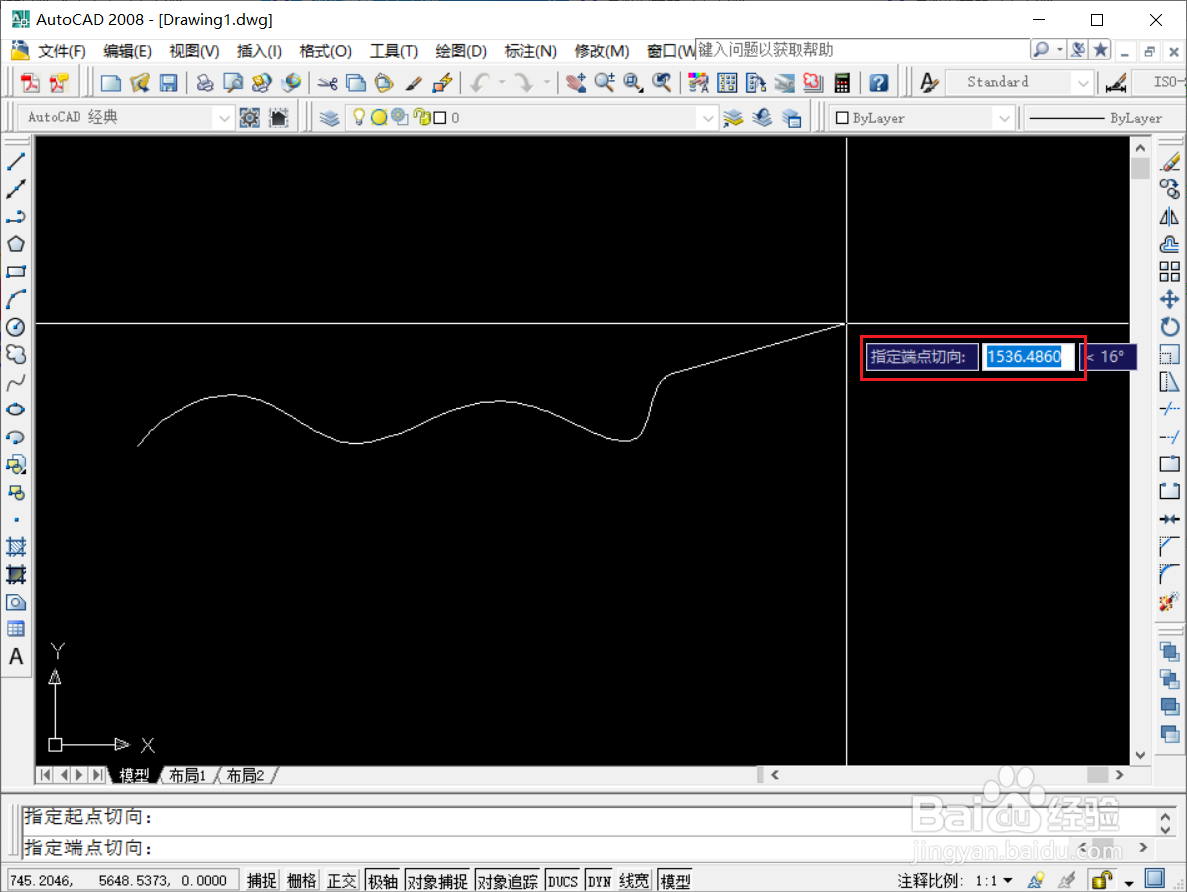
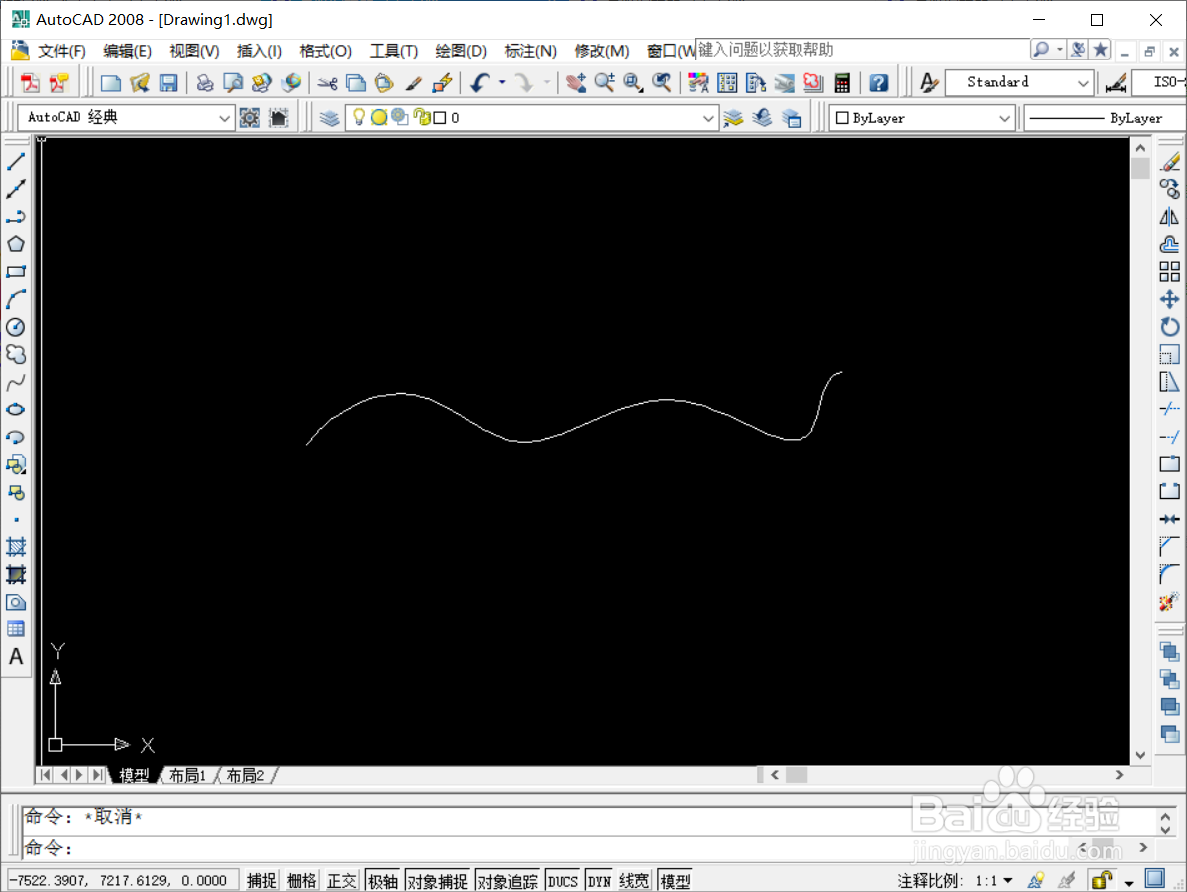
时间:2024-10-14 00:47:51
1、第一步:打开CAD,鼠标左键单击左侧样条曲线图标,或按样条曲线快捷键【SPL】,如下图所示。
2、第二步:在作图区域(黑色)适当位置单击鼠标左键,指定起点。
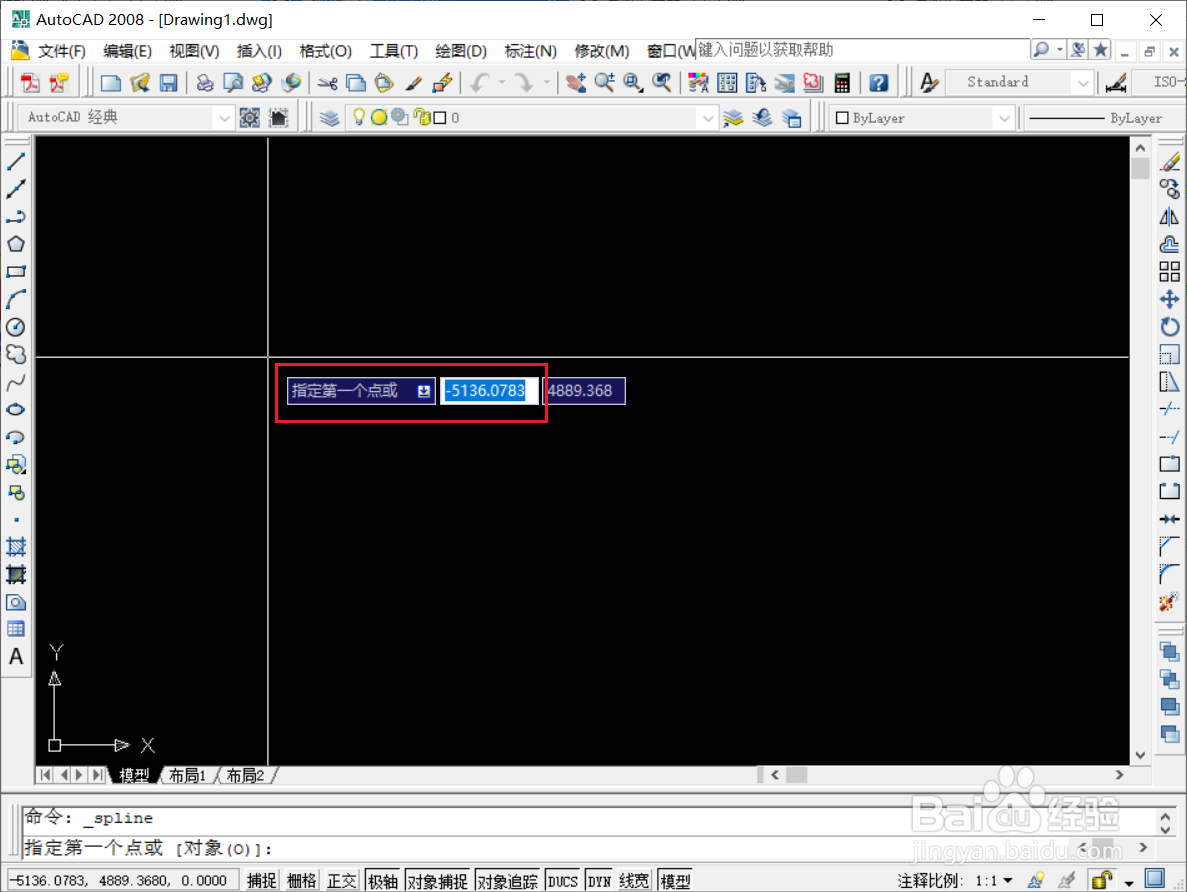
3、第三步:鼠标移至另一个位置,单击左键,定下第二个点。
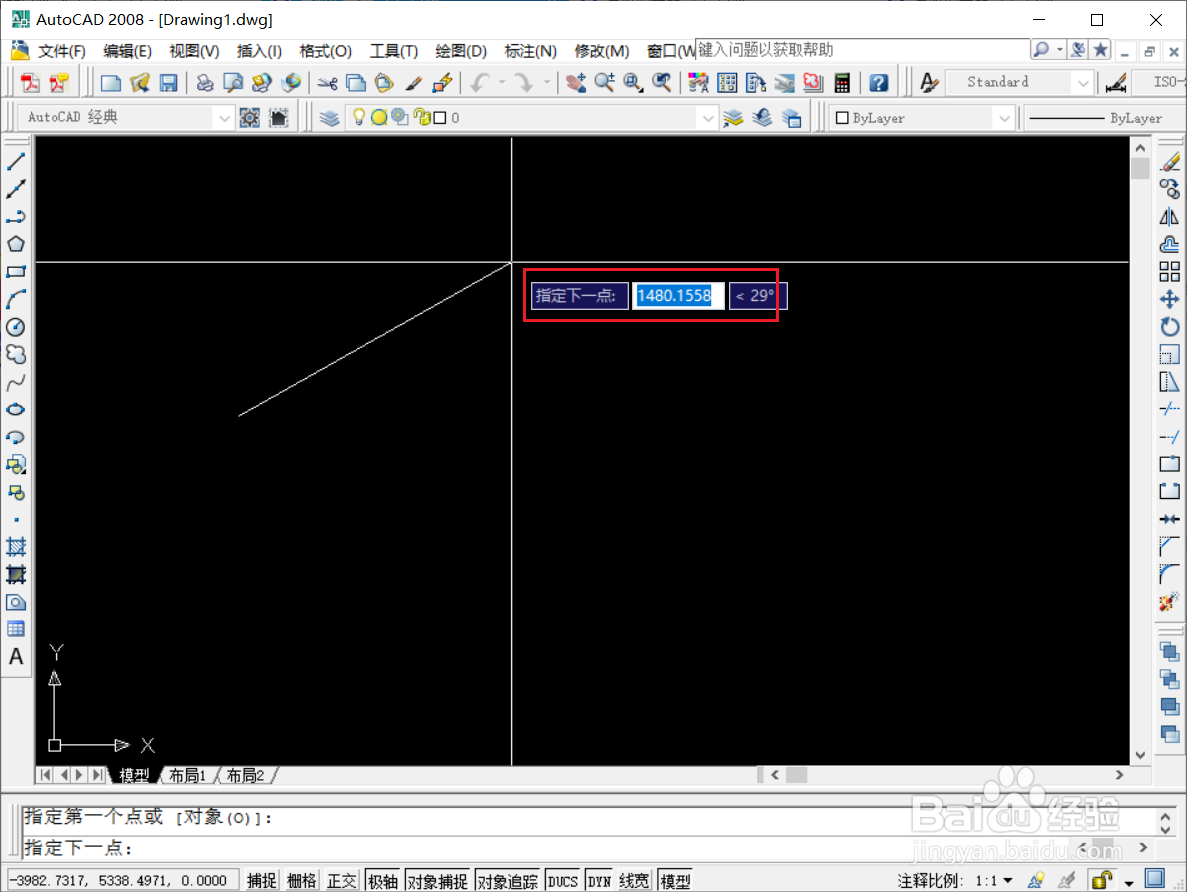
4、第四步:鼠标再移至另一个位置,单击左键,定下第三个点,出现一段曲线。
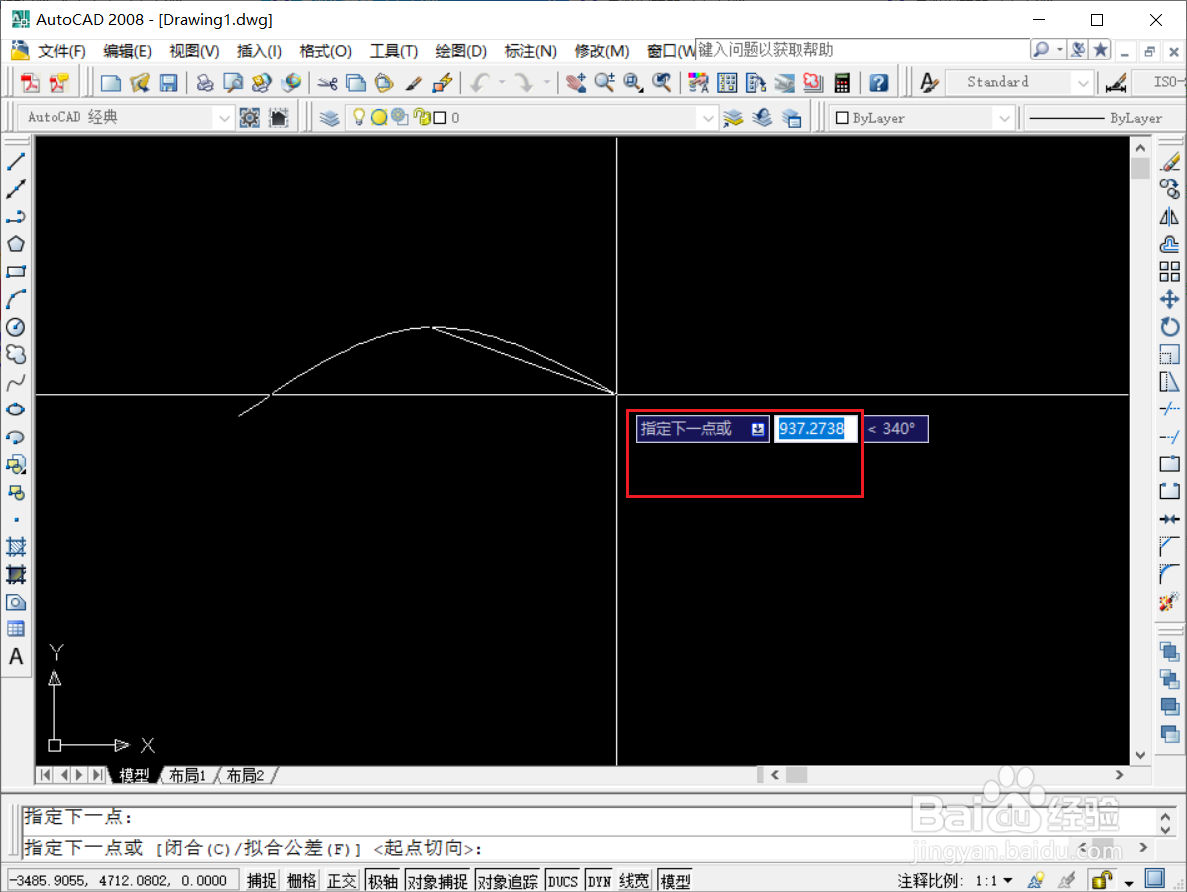
5、第五步:如此循环直至曲线足够,按空格或回车键,移动鼠标位置以确定起点切向,单击左键确定。
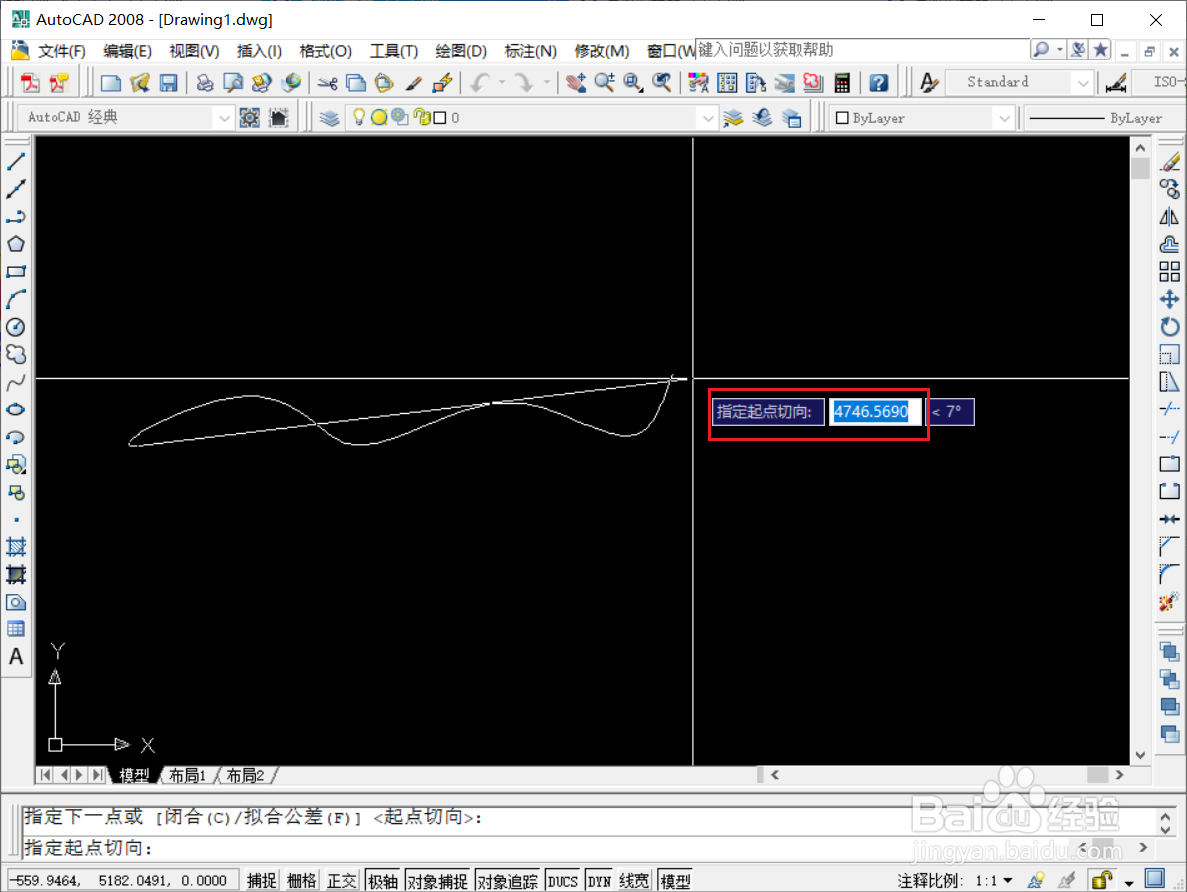
6、第六步:移动鼠标位置以确定端点切向,单击左键确定即可。